Bạn đang xem tài liệu về Apigee Edge.
Chuyển đến
Tài liệu về Apigee X. thông tin
Triệu chứng
Ứng dụng khách sẽ nhận được mã trạng thái HTTP 502 Bad Gateway kèm theo mã lỗi
protocol.http.TooBigBody làm phản hồi cho lệnh gọi API.
Thông báo lỗi
Ứng dụng sẽ nhận được mã phản hồi sau đây:
HTTP/1.1 502 Bad Gateway
Ngoài ra, bạn có thể nhận thấy thông báo lỗi sau:
{
"fault":{
"faultstring":"Body buffer overflow",
"detail":{
"errorcode":"protocol.http.TooBigBody"
}
}
}Các nguyên nhân có thể
Lỗi này xảy ra nếu kích thước tải trọng do máy chủ mục tiêu/phụ trợ gửi đến Apigee Edge như một phần phản hồi HTTP lớn hơn giới hạn cho phép trong Apigee Edge.
Dưới đây là những nguyên nhân có thể gây ra lỗi:
| Nguyên nhân | Mô tả | Hướng dẫn khắc phục sự cố áp dụng cho |
|---|---|---|
| Kích thước tải trọng của phản hồi lớn hơn giới hạn cho phép | Kích thước tải trọng do máy chủ mục tiêu/phụ trợ gửi trong quá trình phản hồi HTTP cho Apigee là vượt quá giới hạn cho phép trong Apigee. | Người dùng Edge công khai và riêng tư |
| Kích thước tải trọng của phản hồi vượt quá giới hạn cho phép sau khi giải nén | Kích thước tải trọng do máy chủ mục tiêu/máy chủ phụ trợ gửi ở định dạng nén như một phần của HTTP lượng phản hồi đối với Apigee vượt quá giới hạn cho phép khi giải nén bằng Apigee. | Người dùng Edge công khai và riêng tư |
Các bước chẩn đoán phổ biến
Hãy sử dụng một trong các công cụ/kỹ thuật sau để chẩn đoán lỗi này:
Giám sát API
Cách chẩn đoán lỗi bằng tính năng Giám sát API:
- Đăng nhập vào giao diện người dùng Apigee Edge với tư cách là người dùng có vai trò thích hợp.
Chuyển sang tổ chức mà bạn muốn điều tra vấn đề này.
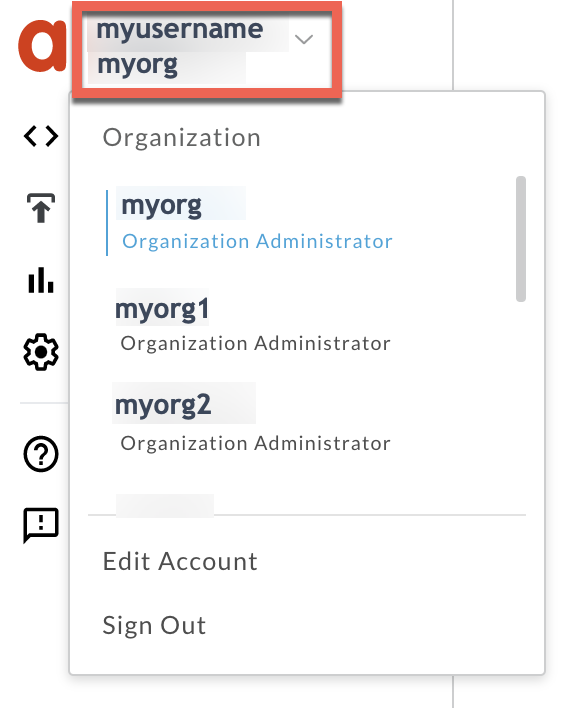
- Chuyển đến thẻ Analyze (Phân tích) > Giám sát API > Điều tra.
- Chọn khung thời gian cụ thể mà bạn phát hiện thấy lỗi.
- Bạn có thể chọn bộ lọc Proxy để thu hẹp mã lỗi.
- Vẽ Mã lỗi theo Thời gian.
Chọn một ô có mã lỗi
protocol.http.TooBigBodylà được hiển thị bên dưới: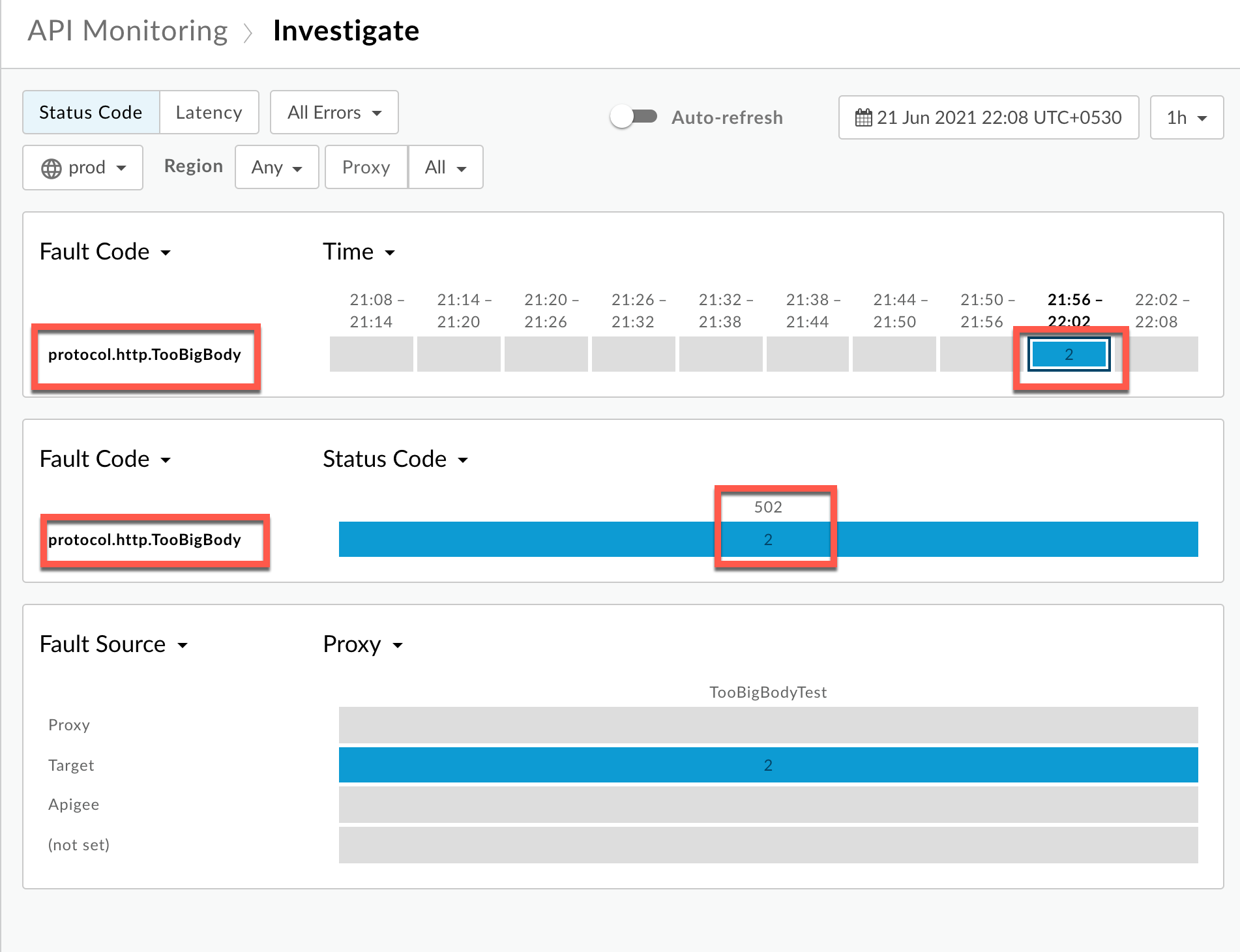
Bạn sẽ thấy thông tin về mã lỗi
protocol.http.TooBigBodynhư minh hoạ dưới đây: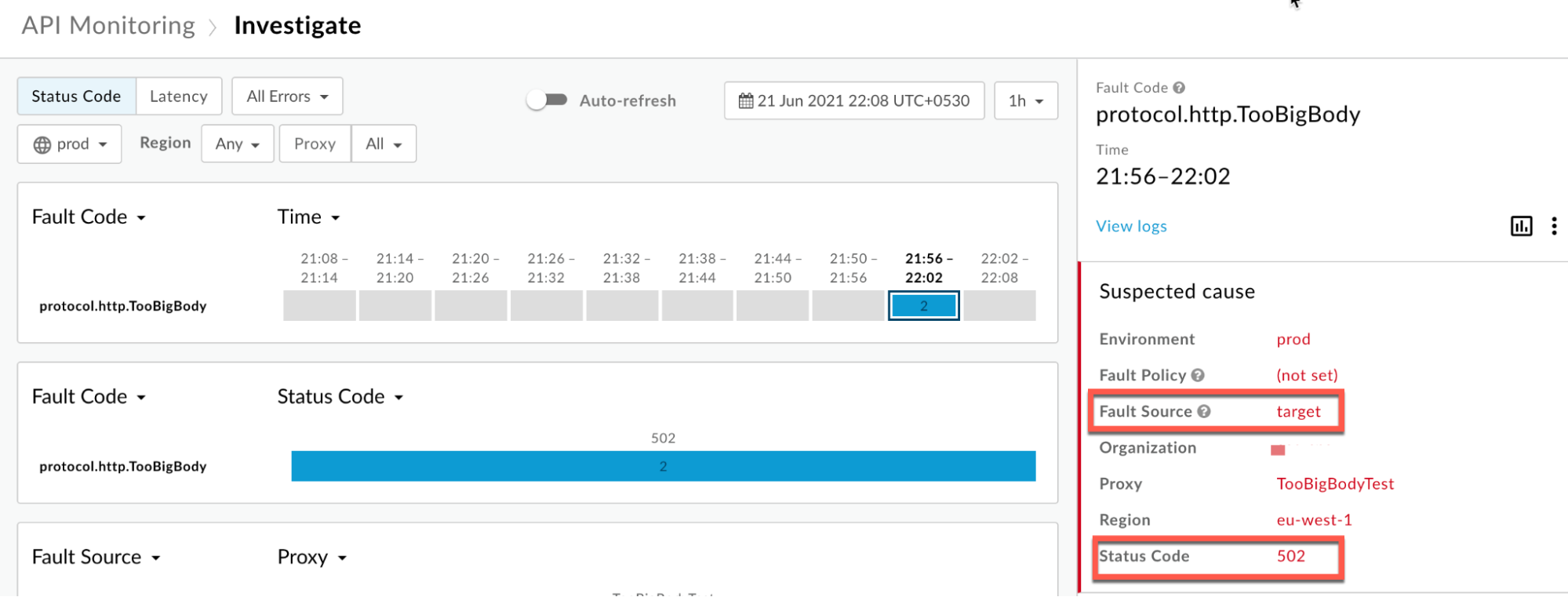
Nhấp vào Xem nhật ký và mở rộng hàng của yêu cầu không thành công.
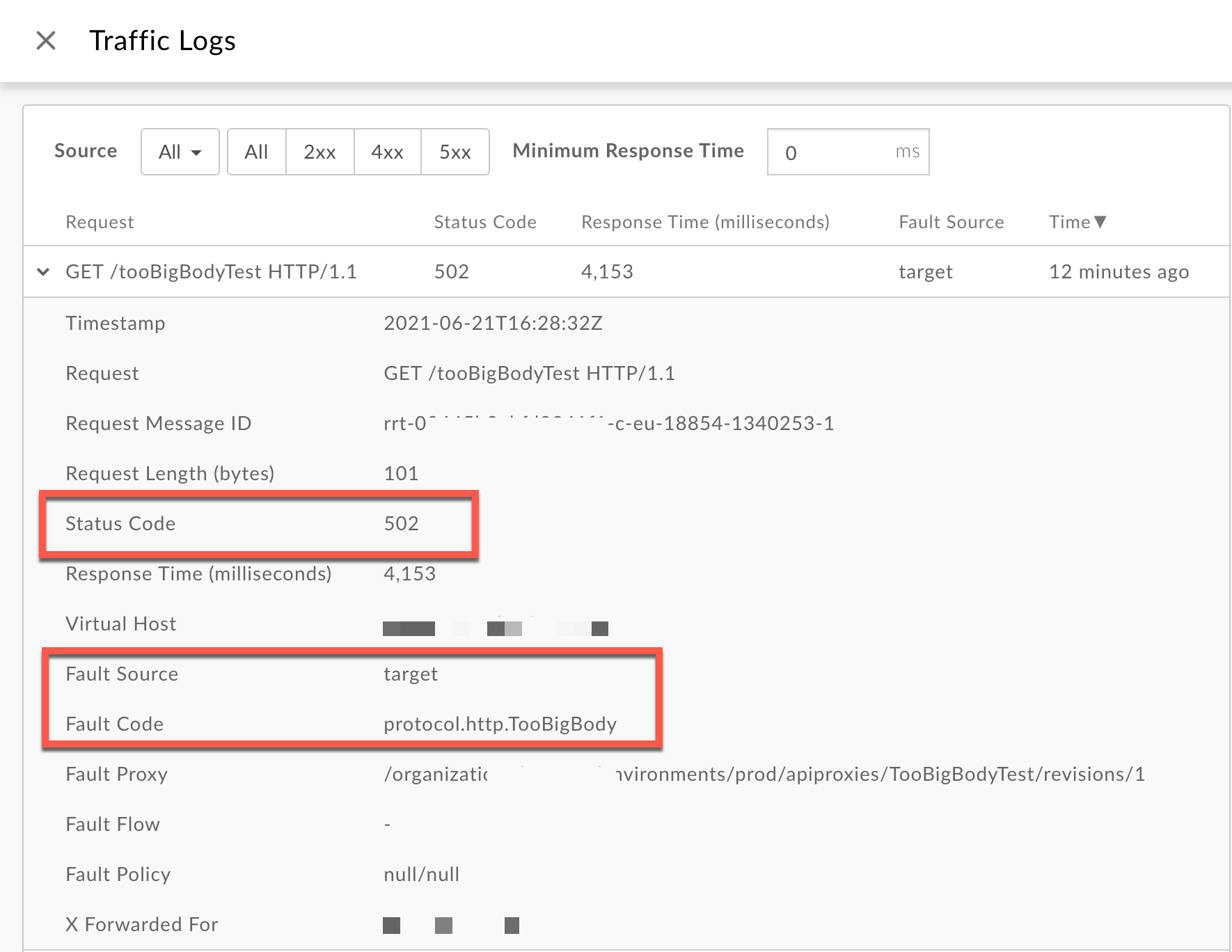
- Từ cửa sổ Nhật ký, hãy lưu ý những thông tin chi tiết sau:
- Mã trạng thái:
502 - Nguồn lỗi:
target - Mã lỗi:
protocol.http.TooBigBody.
- Mã trạng thái:
- Nếu Nguồn lỗi có giá trị
targetvà Mã lỗi có giá trịprotocol.http.TooBigBody, thì điều đó cho biết rằng HTTP phản hồi từ máy chủ mục tiêu/ máy chủ phụ trợ có kích thước tải trọng phản hồi lớn hơn giới hạn được phép trong Apigee Edge.
Trace
Cách chẩn đoán lỗi bằng công cụ Theo dõi:
- Bật phiên theo dõi và:
- Chờ lỗi
502 Bad Gatewayxảy ra, hoặc - Nếu bạn có thể tái hiện vấn đề, hãy thực hiện lệnh gọi API và tái tạo
502 Bad Gatewaylỗi.
- Chờ lỗi
- Chọn một trong các yêu cầu không thành công rồi kiểm tra dấu vết.
- Di chuyển qua các giai đoạn của quá trình theo dõi và xác định nơi xảy ra lỗi.
Chuyển đến giai đoạn Lỗi ngay sau Phản hồi nhận được từ mục tiêu máy chủ như minh hoạ dưới đây:
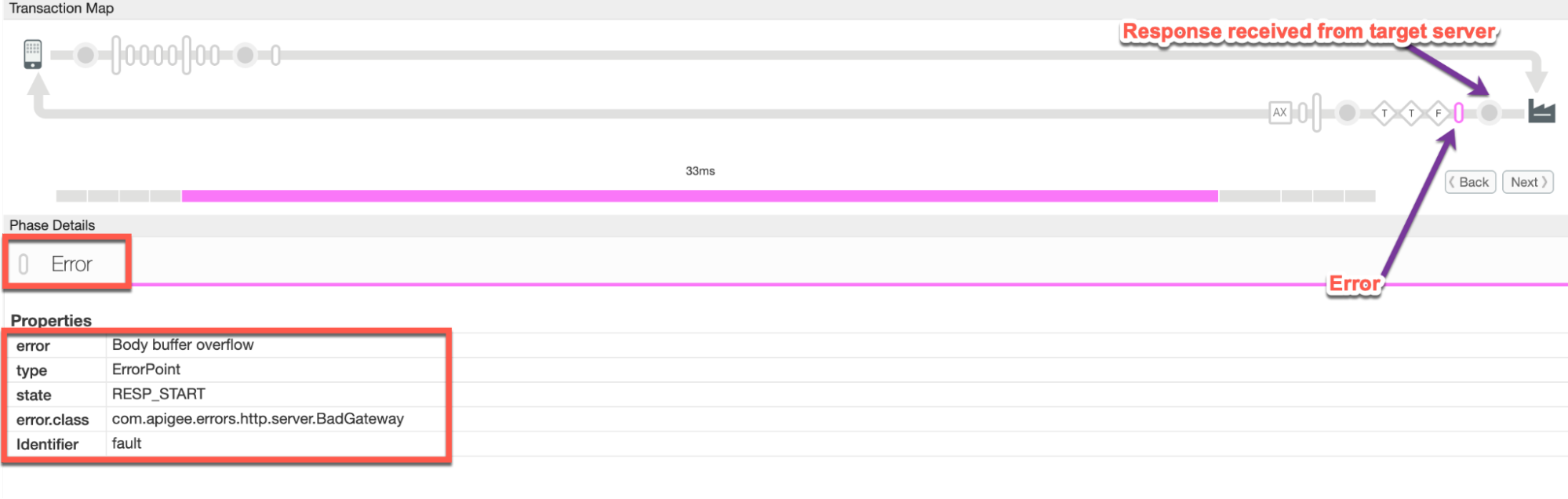
Lưu ý các giá trị của lỗi trong dấu vết:
- lỗi:
Body buffer overflow - error.class:
com.apigee.errors.http.server.BadGateway
Mã này cho biết Apigee Edge (thành phần Trình xử lý tin nhắn) sẽ gửi lỗi ngay khi nó nhận được phản hồi từ máy chủ phụ trợ do kích thước tải trọng vượt quá mức cho phép tối đa.
- lỗi:
Bạn sẽ thấy lỗi trong giai đoạn Phản hồi đã gửi cho ứng dụng như minh hoạ dưới đây:
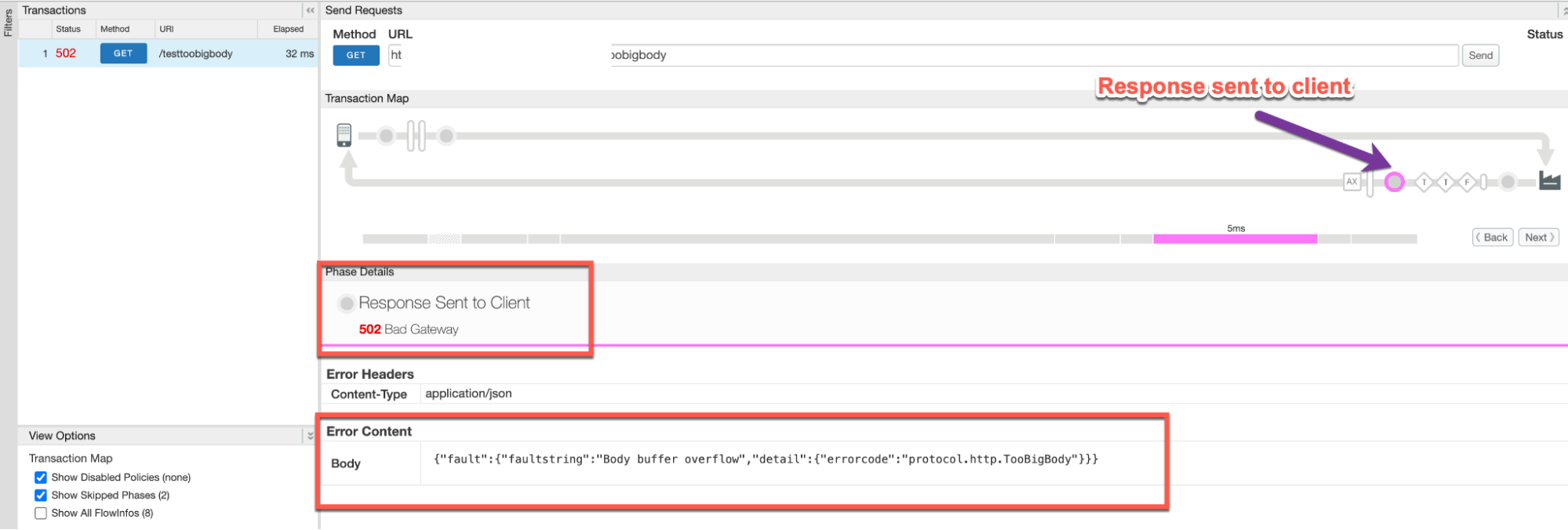
- Ghi lại các giá trị của lỗi trong dấu vết. Dấu vết mẫu ở trên cho thấy:
- lỗi:
502 Bad Gateway - Nội dung lỗi:
{"fault":{"faultstring":"Body buffer overflow","detail":{"errorcode":"protocol.http.TooBigBody"}}}
- lỗi:
Hãy chuyển đến giai đoạn Phản hồi đã nhận từ máy chủ mục tiêu như minh hoạ dưới đây cho các trường hợp khác nhau:
Đã giải nén
Tình huống 1: Tải trọng phản hồi được gửi ở dạng không nén
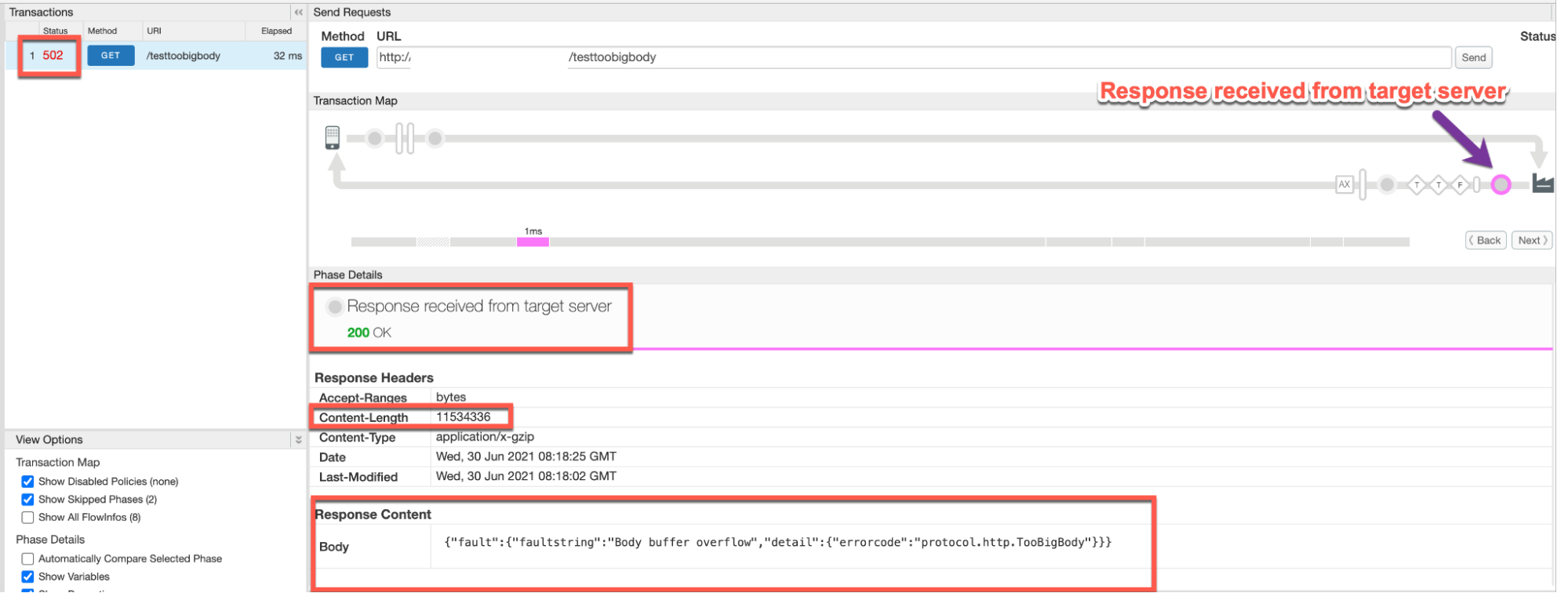
Lưu ý các giá trị của lỗi trong dấu vết:
- Phản hồi nhận được từ máy chủ đích:
200 OK - Content-length (từ phần Tiêu đề phản hồi): ~11MB
Đã nén
Tình huống 2: Tải trọng của yêu cầu được gửi ở dạng nén
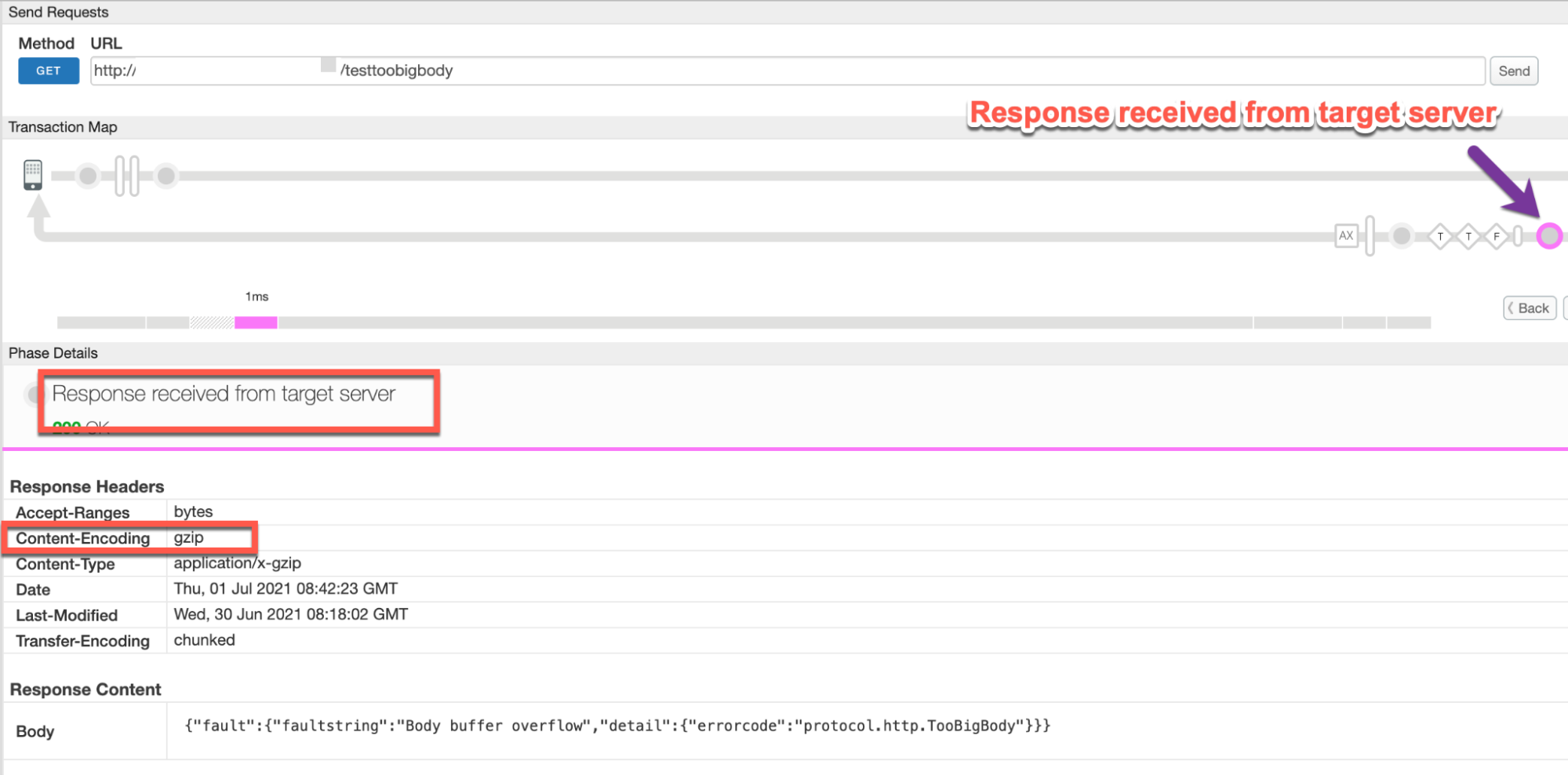
Lưu ý các giá trị của lỗi trong dấu vết:
- Phản hồi nhận được từ máy chủ đích:
200 OK - Content-Encoding: Nếu bạn thấy tiêu đề này trong phần Tiêu đề phản hồi
, hãy ghi chú giá trị. Ví dụ: trong ví dụ này, giá trị là
gzip.
- Phản hồi nhận được từ máy chủ đích:
Lưu ý phần Nội dung trong phần Nội dung phản hồi:
{"fault":{"faultstring":"Body buffer overflow","detail":{"errorcode":"protocol.http.TooBigBody"}}}Chuyển đến Giai đoạn AX (Đã ghi dữ liệu Analytics) trong dấu vết và nhấp vào đó để xem thông tin chi tiết có liên quan.
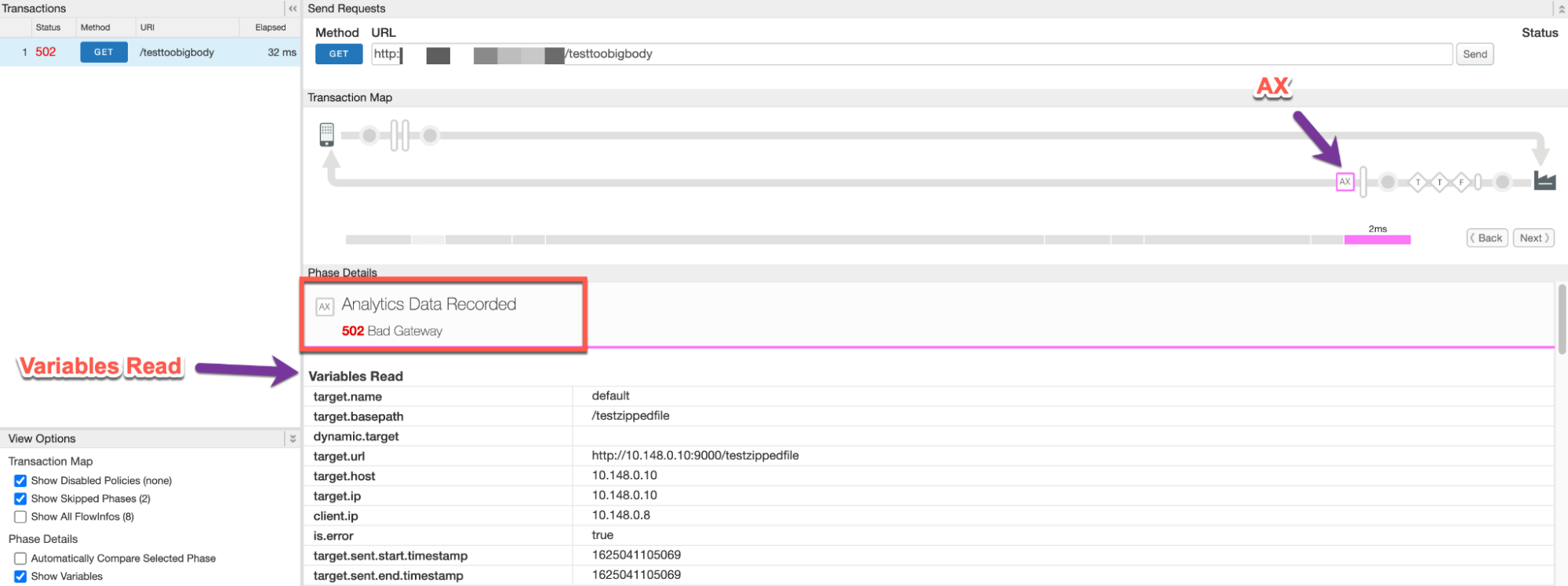
- Cuộn xuống trong Chi tiết giai đoạn đến phần Biến đọc và xác định
giá trị
target.received.content.lengthcho biết:- Kích thước thực tế của tải trọng phản hồi khi được gửi ở định dạng không nén và
- Kích thước của tải trọng phản hồi sau khi giải nén bằng Apigee, khi tải trọng là được gửi ở định dạng nén. Giá trị này sẽ luôn giống với giá trị của lệnh được phép tối đa (10 MB) trong trường hợp này.
Đã giải nén
Tình huống 1: Tải trọng phản hồi được gửi ở dạng không nén
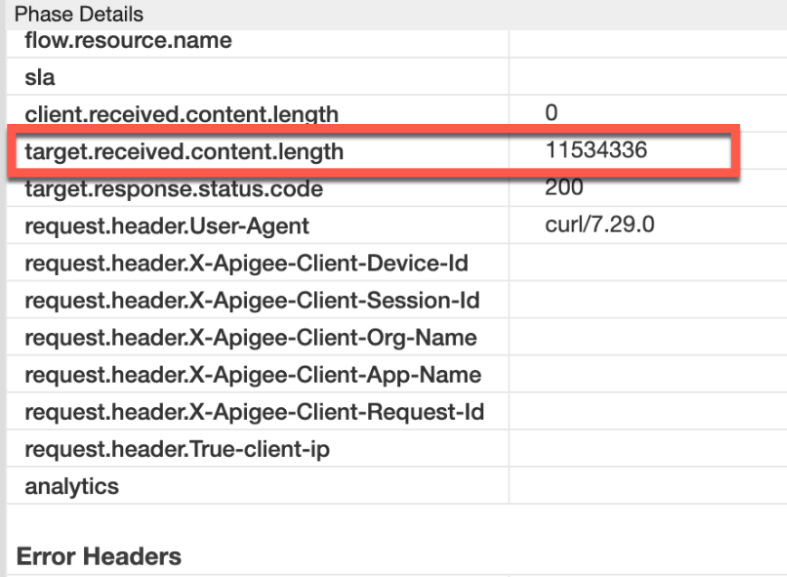
Lưu ý giá trị của target.received.content.length:
Tiêu đề của yêu cầu Giá trị target.received.content.length ~11 MB Đã nén
Tình huống 2: Tải trọng của yêu cầu được gửi ở dạng nén
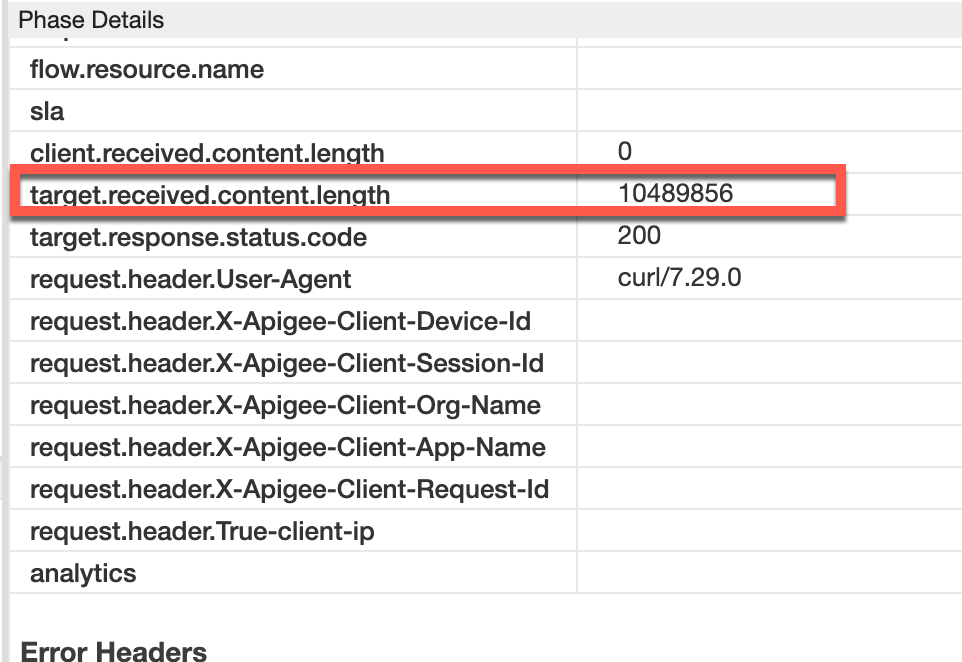
Lưu ý giá trị của target.received.content.length:
Tiêu đề của yêu cầu Giá trị target.received.content.length Khoảng 10 MB Bảng sau đây giải thích lý do tại sao lỗi
502được Apigee trả về trong hai trường hợp dựa trên giá trị của target.received.content.length:Trường hợp Giá trị của target.received.content.length Lý do không đạt Tải trọng phản hồi ở định dạng không nén ~11 MB Kích thước > giới hạn cho phép là 10 MB Tải trọng phản hồi ở định dạng nén Khoảng 10 MB Đã vượt quá giới hạn kích thước khi giải nén
NGINX
Cách chẩn đoán lỗi bằng nhật ký truy cập NGINX:
- Nếu là người dùng Đám mây riêng tư, bạn có thể sử dụng nhật ký truy cập NGINX để xác định
thông tin quan trọng về lỗi HTTP
502. Kiểm tra nhật ký truy cập NGINX:
/opt/apigee/var/log/edge-router/nginx/ORG~ENV.PORT#_access_log
Trong đó: ORG, ENV và PORT# được thay thế bằng các giá trị thực tế.
- Tìm kiếm để xem có lỗi
502nào trong một khoảng thời gian cụ thể hay không (nếu sự cố đã xảy ra trong quá khứ) hoặc nếu vẫn không thành công với bất kỳ yêu cầu nào502. - Nếu bạn tìm thấy lỗi
502khi so khớp X-Apigee-fault-code giá trị củaprotocol.http.TooBigBody, sau đó xác định giá trị của X-Apigee-fault-source.Lỗi 502 mẫu trong nhật ký truy cập NGINX:
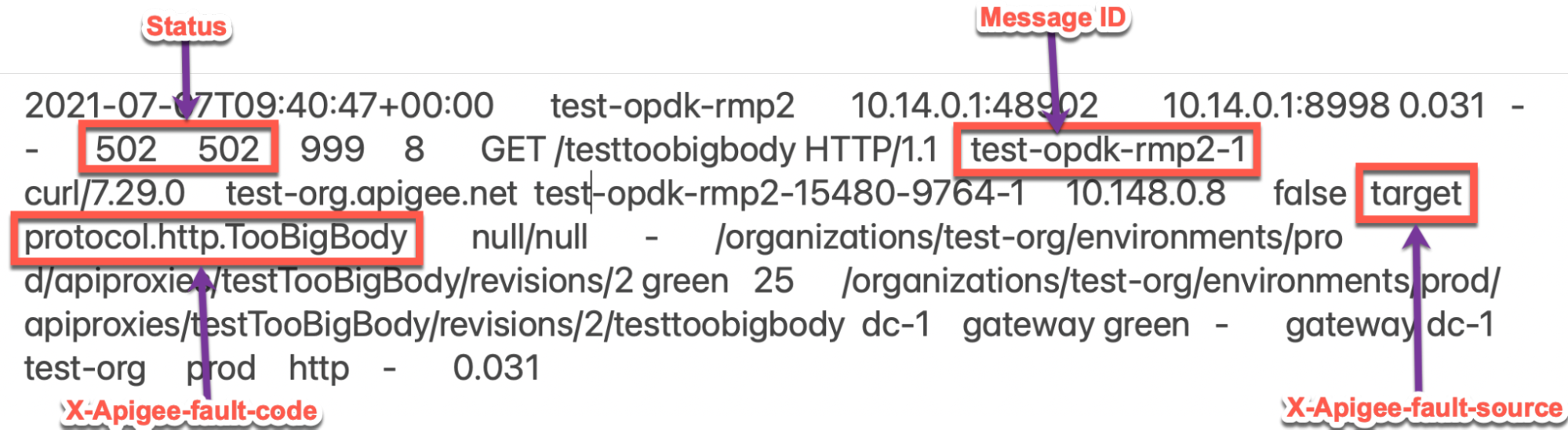
Mục nhập mẫu ở trên từ nhật ký truy cập NGINX có các giá trị sau cho X-Apigee- error-code và X-Apigee-fault-source:
Tiêu đề phản hồi Giá trị X-Apigee-fault-code protocol.http.TooBigBodyX-Apigee-fault-source target
Nguyên nhân: Kích thước tải trọng của phản hồi lớn hơn giới hạn cho phép
Chẩn đoán
- Xác định Mã lỗi, Nguồn lỗi và Kích thước tải trọng của phản hồi cho lỗi phát hiện được khi sử dụng công cụ Giám sát API, công cụ Theo dõi hoặc nhật ký truy cập NGINX như được giải thích trong Các bước chẩn đoán thường gặp trong Tình huống 1.
- Nếu Nguồn lỗi có giá trị
target, thì mã này cho biết phản hồi kích thước tải trọng do máy chủ mục tiêu/phụ trợ gửi đến Apigee lớn hơn Giới hạn được phép trong Apigee Edge. - Xác minh Kích thước tải trọng của phản hồi như đã xác định trong bước 1.
- Nếu kích thước tải trọng > 10 MB cho phép, thì đó là nguyên nhân gây ra lỗi.
- Nếu kích thước tải trọng ~ 10 MB cho phép giới hạn, thì có thể phản hồi tải trọng được truyền ở định dạng nén. Chuyển đến Nguyên nhân: Kích thước tải trọng phản hồi vượt quá giới hạn cho phép sau khi giải nén.
- Xác thực rằng kích thước tải trọng phản hồi thực sự > Giới hạn cho phép là 10 MB bằng cách kiểm tra
phản hồi thực tế bằng cách làm theo các bước sau:
- Nếu bạn không có quyền truy cập vào yêu cầu thực tế được gửi tới máy chủ mục tiêu/máy chủ phụ trợ, sau đó đi đến Độ phân giải.
- Nếu bạn có quyền truy cập vào yêu cầu thực tế được gửi tới máy chủ đích/máy chủ phụ trợ,
thực hiện các bước sau:
- Nếu bạn là người dùng Đám mây công cộng/Đám mây riêng tư, hãy gửi yêu cầu trực tiếp đến máy chủ phụ trợ từ chính máy chủ phụ trợ hoặc bất kỳ máy nào khác nơi bạn được phép gửi yêu cầu đến máy chủ phụ trợ.
- Nếu là người dùng Đám mây riêng tư, bạn cũng có thể gửi yêu cầu tới máy chủ phụ trợ từ một trong các Bộ xử lý thư.
- Xác minh kích thước của tải trọng được truyền trong phản hồi bằng cách kiểm tra Tiêu đề Content-Length (Độ dài nội dung).
- Nếu bạn thấy rằng kích thước của tải trọng lớn hơn giới hạn được phép trong Apigee Edge, thì đó là nguyên nhân dẫn đến lỗi vấn đề.
Phản hồi mẫu từ máy chủ phụ trợ:
curl -v https://BACKENDSERVER-HOSTNAME/testfile
* About to connect() to 10.14.0.10 port 9000 (#0) * Trying 10.14.0.10... * Connected to 10.14.0.10 (10.148.0.10) port 9000 (#0) > GET /testfile HTTP/1.1 > User-Agent: curl/7.29.0 > Host: 10.14.0.10:9000 > Accept: */* > < HTTP/1.1 200 OK < Accept-Ranges: bytes < Content-Length: 11534336 < Content-Type: application/octet-stream < Last-Modified: Wed, 30 Jun 2021 08:18:02 GMT < Date: Wed, 30 Jun 2021 09:22:41 GMT < ----snipped---- <Response Body>
Trong ví dụ trên, bạn có thể thấy rằng
Content-Length: 11534336 (which is ~11 MB)là nguyên nhân gây ra lỗi này vì vượt quá giới hạn được phép trong Apigee Edge.
Độ phân giải
Hãy tham khảo Độ phân giải.
Nguyên nhân: Kích thước tải trọng của phản hồi vượt quá giới hạn cho phép sau giải nén
Nếu tải trọng phản hồi được gửi ở định dạng nén và tiêu đề phản hồi
Content-Encoding được đặt thành gzip, Apigee giải nén phản hồi
tải trọng. Trong quá trình giải nén, nếu Apigee thấy kích thước của tải trọng lớn hơn
vượt quá giới hạn cho phép trong Apigee Edge., thì ứng dụng sẽ ngừng tăng thêm
giải nén và phản hồi lại ngay lập tức
với 502 Bad Gateway và mã lỗi protocol.http.TooBigBody.
Chẩn đoán
- Xác định Mã lỗi,Nguồn lỗi và Kích thước tải trọng phản hồi cho lỗi phát hiện được khi sử dụng nhật ký Giám sát API, Công cụ theo dõi hoặc NGINX Access như giải thích trong Các bước chẩn đoán thường gặp trong Tình huống 2.
- Nếu Nguồn lỗi có giá trị
target, thì điều này cho biết rằng kích thước tải trọng phản hồi do ứng dụng mục tiêu/phụ trợ gửi đến Apigee lớn hơn giới hạn được phép trong Apigee Edge. - Xác minh Kích thước tải trọng của phản hồi như đã xác định trong bước 1.
- Nếu kích thước tải trọng > 10 MB cho phép, thì đó là nguyên nhân gây ra lỗi.
- Nếu giới hạn cho phép của kích thước tải trọng ~ 10 MB thì có thể tải trọng phản hồi là được truyền ở định dạng nén. Trong trường hợp này, hãy kiểm tra kích thước chưa được nén của tệp nén tải trọng phản hồi.
- Bạn có thể xác thực xem phản hồi từ mục tiêu/máy chủ phụ trợ có được gửi ở định dạng nén và không
kích thước không nén lớn hơn giới hạn cho phép bằng một trong các giá trị sau
phương thức:
Trace
Sử dụng công cụ Theo dõi:
- Nếu bạn đã thu thập được dấu vết cho yêu cầu không thành công, hãy tham khảo các bước được nêu chi tiết trong
Trace và
- Xác định giá trị của target.received.content.length
- Xác minh xem yêu cầu từ ứng dụng có chứa
Tiêu đề Content-Encoding:
gzip
- Nếu giá trị target.received.content.length nằm trong khoảng 10 MB cho phép
giới hạn và tiêu đề phản hồi Content-Encoding:
gzip, thì đó là nguyên nhân gây ra lỗi này.
Yêu cầu thực tế
Sử dụng yêu cầu thực tế:
- Nếu bạn không có quyền truy cập vào yêu cầu thực tế được gửi tới máy chủ mục tiêu/máy chủ phụ trợ, sau đó đi đến Độ phân giải.
- Nếu bạn có quyền truy cập vào yêu cầu thực tế được gửi tới máy chủ đích/máy chủ phụ trợ,
thực hiện các bước sau:
- Xác minh kích thước của tải trọng được truyền trong phản hồi cùng với
Đã gửi tiêu đề
Content-Encodingtrong phản hồi. - Nếu bạn thấy tiêu đề phản hồi
Content-Encodingđược đặt thànhgzipvà kích thước của tải trọng chưa nén lớn hơn giới hạn được phép trong Apigee Edge, đây là nguyên nhân khiến lỗi này.Đã nhận được phản hồi mẫu từ máy chủ phụ trợ:
curl -v https://BACKENDSERVER-HOSTNAME/testzippedfile.gz
* About to connect() to 10.1.0.10 port 9000 (#0) * Trying 10.1.0.10... * Connected to 10.1.0.10 (10.1.0.10) port 9000 (#0) > GET /testzippedfile.gz HTTP/1.1 > User-Agent: curl/7.29.0 > Host: 10.1.0.10:9000 > Accept: */* > < HTTP/1.1 200 OK < Accept-Ranges: bytes < Content-Encoding: gzip < Content-Type: application/x-gzip < Last-Modified: Wed, 30 Jun 2021 08:18:02 GMT < Testheader: test < Date: Wed, 07 Jul 2021 10:14:16 GMT < Transfer-Encoding: chunked < ----snipped---- <Response Body>
Trong trường hợp trên, tiêu đề
Content-Encoding: gzipđược gửi và kích thước của tệptestzippedfile.gztrong phản hồi nhỏ hơn Tuy nhiên, kích thước của tệp không néntestzippedfilelà ~15 MB.
- Xác minh kích thước của tải trọng được truyền trong phản hồi cùng với
Đã gửi tiêu đề
Nhật ký Trình xử lý thư
Sử dụng nhật ký Trình xử lý thư:
- Nếu là người dùng Đám mây riêng tư, bạn có thể sử dụng nhật ký của Trình xử lý thư để
xác định thông tin chính về lỗi HTTP
502. Kiểm tra nhật ký Trình xử lý thư
/opt/apigee/var/log/edge-message-processor/logs/system.logTìm kiếm để xem có lỗi
502nào trong một khoảng thời gian cụ thể hay không (nếu sự cố đã xảy ra trong quá khứ) hoặc nếu có bất kỳ yêu cầu nào vẫn không thành công với502. Bạn có thể sử dụng các chuỗi tìm kiếm sau:grep -ri "chunkCount"
grep -ri "BadGateway: Body buffer overflow"
- Bạn sẽ thấy các tuyến từ
system.logtương tự như minh hoạ dưới đây (TotalReadvàchunkCountcó thể thay đổi trong trường hợp của bạn):2021-07-07 09:40:47,012 NIOThread@7 ERROR HTTP.SERVICE - TrackingInputChannel.checkMessageBodyTooLarge() : Message is too large. TotalRead 10489856 chunkCount 2571 2021-07-07 09:40:47,012 NIOThread@7 ERROR HTTP.CLIENT - HTTPClient$Context.onInputException() : ClientInputChannel(ClientChannel[Connected: Remote:10.148.0.10:9000 Local:10.148.0.9:42240]@9155 useCount=1 bytesRead=0 bytesWritten=182 age=23ms lastIO=0ms isOpen=true).onExceptionRead exception: {} com.apigee.errors.http.server.BadGateway: Body buffer overflow 2021-07-07 09:40:47,012 NIOThread@7 ERROR ADAPTORS.HTTP.FLOW - AbstractResponseListener.onException() : AbstractResponseListener.onError(HTTPResponse@77cbd7c4, Body buffer overflow)
Trong quá trình giải nén, ngay khi Bộ xử lý thông báo xác định tổng số byte đã đọc là > 10 MB, thiết bị sẽ dừng và in dòng sau:
Message is too large. TotalRead 10489856 chunkCount 2571Điều này có nghĩa là Kích thước tải trọng của phản hồi lớn hơn 10 MB và Apigee gửi lỗi khi kích thước bắt đầu vượt quá giới hạn 10 MB kèm theo mã lỗi như
protocol.http.TooBigBody
- Nếu bạn đã thu thập được dấu vết cho yêu cầu không thành công, hãy tham khảo các bước được nêu chi tiết trong
Trace và
Độ phân giải
Khắc phục kích thước
Phương án 1 [Nên dùng]: Khắc phục ứng dụng máy chủ mục tiêu để không gửi kích thước tải trọng vượt quá giới hạn của Apigee
- Phân tích lý do máy chủ mục tiêu cụ thể gửi phản hồi / kích thước tải trọng nhiều hơn giới hạn cho phép như được xác định trong Giới hạn.
- Nếu bạn không mong muốn, hãy sửa đổi ứng dụng máy chủ đích để ứng dụng đó gửi kích thước phản hồi / tải trọng nhỏ hơn giới hạn cho phép.
- Nếu đó là mong muốn và bạn muốn gửi phản hồi/tải trọng nhiều hơn mức cho phép hãy chuyển đến các tuỳ chọn tiếp theo.
Mẫu URL đã ký
Tuỳ chọn 2 [Nên dùng]: Sử dụng mẫu URL đã ký trong Apigee JavaAnnotation
Đối với các tải trọng lớn hơn 10 MB, Apigee khuyên bạn nên sử dụng mẫu URL đã ký trong Chú thích Java Apigee, được minh hoạ bằng Ví dụ về chú thích cạnh: Trình tạo URL đã ký trên GitHub.
Phát trực tiếp
Lựa chọn 3: Sử dụng tính năng Phát trực tiếp
Nếu proxy API của bạn cần xử lý các yêu cầu và/hoặc phản hồi rất lớn, thì bạn có thể bật tính năng phát trực tuyến trong Apigee.
CwC
Lựa chọn 4: Sử dụng thuộc tính CwC để tăng giới hạn vùng đệm
Bạn chỉ nên sử dụng tuỳ chọn này khi không thể sử dụng bất kỳ tuỳ chọn được đề xuất nào dưới dạng thì có thể có vấn đề về hiệu suất nếu tăng kích thước mặc định.
Apigee cung cấp Thuộc tính CwC cho phép tăng kích thước tải trọng yêu cầu và phản hồi tối đa. Để biết thông tin chi tiết, hãy tham khảo Đặt giới hạn kích thước thư trên Bộ định tuyến hoặc Trình xử lý thư.
Giới hạn
Apigee yêu cầu ứng dụng và máy chủ phụ trợ không gửi kích thước tải trọng lớn hơn
giới hạn cho phép như được ghi trong tài liệu cho
Request/response size trong
Giới hạn cạnh của Apigee.
- Nếu bạn là người dùng Cloud Public, thì giới hạn tối đa đối với yêu cầu và phản hồi
kích thước tải trọng được ghi lại cho
Request/response sizetrong Giới hạn cạnh của Apigee. - Nếu là người dùng Đám mây riêng tư , thì bạn có thể đã sửa đổi mức tối đa mặc định giới hạn cho kích thước tải trọng của yêu cầu và phản hồi (mặc dù đây không phải là phương pháp được đề xuất). Bạn có thể xác định giới hạn kích thước tải trọng tối đa của yêu cầu bằng cách làm theo hướng dẫn trong Cách kiểm tra hạn mức hiện tại.
Cách kiểm tra hạn mức hiện tại?
Phần này giải thích cách xác minh rằng cơ sở lưu trú này
HTTPResponse.body.buffer.limit đã được cập nhật một giá trị mới trên Tin nhắn
Bộ xử lý.
Trên máy Xử lý thư, hãy tìm kiếm thuộc tính
HTTPResponse.body.buffer.limittrong thư mục/opt/apigee/edge-message- processor/confvà kiểm tra xem giá trị nào đã được đặt như minh hoạ dưới đây:grep -ri "HTTPResponse.body.buffer.limit" /opt/apigee/edge-message-processor/conf
Kết quả mẫu từ lệnh trên như sau:
/opt/apigee/edge-message-processor/conf/http.properties:HTTPResponse.body.buffer.limit=10m
Trong kết quả của ví dụ ở trên, hãy lưu ý rằng thuộc tính Đã đặt
HTTPResponse.body.buffer.limitvới giá trị10mtronghttp.properties.Mã này cho biết giới hạn về kích thước tải trọng yêu cầu được định cấu hình trong Apigee cho Đám mây riêng tư có kích thước 10 MB.
Nếu bạn vẫn cần hỗ trợ từ Nhóm hỗ trợ Apigee, hãy truy cập vào Phải thu thập thông tin chẩn đoán.
Phải thu thập thông tin chẩn đoán
Thu thập những thông tin chẩn đoán sau đây rồi liên hệ với Bộ phận hỗ trợ Apigee Edge:
Nếu bạn là người dùng Cloud Public, hãy cung cấp những thông tin sau:
- Tên tổ chức
- Tên môi trường
- Tên proxy API
- Hoàn tất lệnh curl dùng để tái hiện lỗi
502 - Tệp theo dõi cho các yêu cầu API
- Hoàn thành đầu ra phản hồi từ máy chủ đích/máy chủ phụ trợ cùng với kích thước của tải trọng
Nếu bạn là người dùng Đám mây riêng tư, hãy cung cấp các thông tin sau:
- Đã nhận thấy thông báo lỗi hoàn chỉnh đối với các yêu cầu không thực hiện được
- Tên tổ chức
- Tên môi trường
- Gói Proxy API
- Tệp theo dõi cho các yêu cầu API không thành công
- Hoàn tất lệnh curl dùng để tái hiện lỗi
502 - Hoàn thành đầu ra phản hồi từ máy chủ đích/máy chủ phụ trợ cùng với kích thước của tải trọng
Nhật ký truy cập NGINX
/opt/apigee/var/log/edge-router/nginx/ORG~ENV.PORT#_access_logVị trí: ORG, ENV và PORT# được thay thế bằng giá trị thực tế.
- Nhật ký hệ thống của Trình xử lý thư
/opt/apigee/var/log/edge-message-processor/logs/system.log

